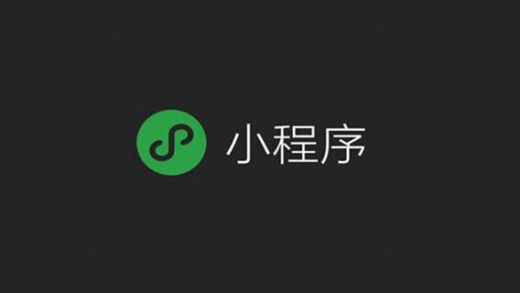windows黑屏错误的修复方法:硬重置:强迫计算机关闭再重启。安全模式:卸载可能有问题的程序或驱动程序。系统还原:还原到黑屏出现前的状态。检查硬件:断开并重新连接外围设备,测试设备是否损坏。运行sfc:修复损坏或丢失的系统文件。重置windows:保留文件或删除所有内容,重新安装操作系统。

修复 Windows 黑屏错误
当 Windows 出现黑屏时,通常是由于多种原因造成的。以下是修复 Windows 黑屏错误的一些常见方法:
1. 硬重置
- 按住电源按钮 10 秒钟或更长时间,直到计算机关闭。
- 等待几秒钟,然后重新启动计算机。
2. 安全模式
- 按住 Shift 键,然后单击电源按钮 > 重新启动。
- 选择“疑难解答” > “高级选项” > “启动设置” > “重新启动”。
- 计算机重新启动后,按 F5 进入安全模式。
- 在安全模式下卸载可能有问题的程序或驱动程序。
3. 系统还原
- 按 Windows 键 + R,键入“rstrui”并回车。
- 选择一个还原点(Windows 黑屏出现之前),然后单击“下一步”。
- 按照屏幕上的说明完成系统还原过程。
4. 检查硬件
- 断开所有外围设备 (USB 设备、显示器等)。
- 重新启动计算机,并按照提示重新连接设备。
- 如果问题仍然存在,请尝试在另一台计算机上测试外围设备。
5. 运行系统文件检查器 (SFC)
- 以管理员身份打开命令提示符。
- 键入“sfc /scannow”并回车。
- SFC 工具将扫描并修复损坏或丢失的系统文件。
6. 重置 Windows
- 按 Windows 键 + I 打开设置。
- 选择“更新和安全” > “恢复”。
- 在“重置这台电脑”下,单击“开始”。
- 选择“保留我的文件”或“删除所有内容”。
- 按照屏幕上的说明完成重置过程。
注意:如果上述方法都无法修复黑屏错误,则可能是硬件问题或操作系统严重损坏。在这种情况下,请考虑联系计算机制造商或专业技术人员寻求帮助。
以上就是错误黑屏怎么修复的详细内容,更多请关注GTHOST其它相关文章!